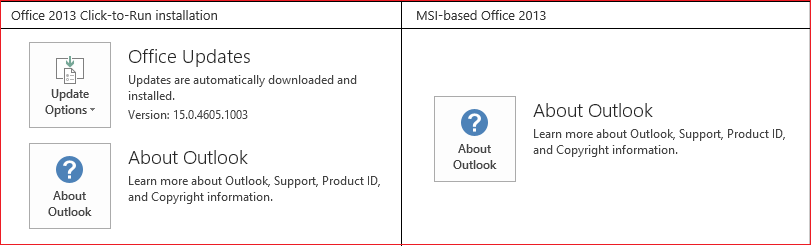Sümptomid
Microsoft Office 2016 või Office 2013 aprill 2016 või mai 2016 värskenduste installimist võite kokku puutuda juhuslik jookseb Microsoft Skype Business 2016 Lync 2013, Outlook 2016 või Outlook 2013. Selle probleemi ilmnemisel võite leida rakenduse tõrge, mis sarnaneb probleemsesse arvutisse rakenduse sündmuselogisse järgmine:
Logi nimi: rakendus
Allikas: Rakenduse tõrge
Kuupäev: kuupäev kellaaeg
Sündmuse ID: 1000
Ülesande kategooria: Rakenduse krahh sündmused
Tase: tõrge
Märksõnad: klassikaline
Kasutaja: N/A
Kirjeldus:
Tõrkuvat rakenduse nimi: lync.exe, versioon: 15.0.4805.1000, ajatempel: 0x56b99a83
Faulting mooduli nimi: Tundmatu, versioon: 0.0.0.0, ajatempli: 0x00000000
Erand kood: 0xc0000005
Fault nihe: 0x16aeb4e8
Tõrkuvat protsessi id: 0x13f4
Faulting application Algusaeg: 0x01d195c6a5a21379
Tõrkuvat rakenduse tee: C:\Program Files (x86) \Microsoft Office\Office15\lync.exe
Tõrkuvat moodulit tee: Tundmatu
Aruande Id: report_ID
Tõrkuvat pakett täisnimi: % 14
Faulting rakenduse pakett suhteline ID: % 15
Märkus. Kui vaatate läbi sündmused rakenduse sündmuselogisse probleemses arvutis, võite leida mis tahes järgmised krahh allkirjad sündmuse ID 1000.
|
Rakenduse nimi |
Rakenduse versioon |
Mooduli nimi |
Mooduli versioon |
Vastaskonto |
|
Lync.exe |
15.0.4805.1000 |
Ntdll.dll |
6.1.7601.19160 |
0x0003dae8 |
|
Lync.exe |
15.0.4805.1000 |
Ntdll.dll |
6.1.7601.23392 |
0xC0000005 |
|
Lync.exe |
15.0.4809.1000 |
Ntdll.dll |
10.0.10240.16683 |
0x00055425 |
|
Outlook.exe |
15.0.4815.1000 |
Ntdll.dll |
6.3.9600.18258 |
0x0001DD93 |
|
Outlook.exe |
15.0.4815.1000 |
Ntdll.dll |
10.0.10240.16683 |
0x00055425 |
|
ucmapi.exe |
15.0.4805.1000 |
Ntdll.dll |
6.3.9600.18258 |
0x0001dd93 |
|
ucmapi.exe |
15.0.4805.1000 |
Ntdll.dll |
10.0.10240.16683 |
0x000540ca |
|
Lync.exe |
16.0.4363.1000 |
Ntdll.dll |
10.0.10586.306 |
000000000002fd74 |
|
Lync.exe |
16.0.4351.1000 |
Ntdll.dll |
6.3.9600.18233 |
0001dd93 |
|
Outlook.exe |
16.0.4378.1000 |
Ntdll.dll |
10.0.14355.1000 |
000000000000e12f |
|
Outlook.exe |
16.0.4366.1000 |
Ntdll.dll |
6.3.9600.17736 |
0001df63 |
|
ucmapi.exe |
16.0.4366.1000 |
Ntdll.dll |
10.0.10586.306 |
000000000002fe34 |
|
ucmapi.exe |
16.0.4366.1000 |
Ntdll.dll |
6.3.9600.18233 |
00034c50 |
Märkus. Rakenduse versioon ning mooduli versioon nihe võivad erineda.
Kui olete pole veel skannitud Lync (Skype ettevõtetele) ja Outlook Office'i konfiguratsiooni analüsaator tööriistaga (OffCAT), saate seda teha kindlaks teha, kas teil esineb probleem. Saate alla laadida ja installida OffCAT Microsoft Download Center:
https://www.microsoft.com/download/details.aspx?id=36852
Lahendus
Selle probleemi lahendamiseks järgige oma Office'i versiooni ja installi tüüp. Määratlemaks, kas Office'i installi on Click-to-Run või MSI-põhiseid jaotisest "Lisateavet".
Office 2016:
MSI-põhiseid installide:
Selle probleemi lahendamiseks installige 7 juuni 2016 värskendus Outlook 2016. Selle värskenduse kohta klõpsake Microsofti teabebaasi (Knowledge Base) artikli kuvamiseks järgmist artiklinumbrit:
3115147 . juuni 7, 2016 värskendus Outlook 2016 (KB3115147)
Office 2013:
Click-to-Run põhineb installi:
Selle probleemi lahendamiseks veenduge, et installi Office 2013 Click-to-Run on 15.0.4815.1002 või uuem versioon. Kui see ei ole see versioon või uuem versioon, värskendada oma Office 2013 installi. Selleks toimige järgmiselt.
-
Avage mõni Office'i rakendus, nt Outlook või Word.
-
Klõpsake menüü failja klõpsake Office'i või konto.
-
Vaadake versiooni , mida Office'i värskendusteloendis.
-
Kui versioon ei ole 15.0.4815.1002 või uuem versioon, klõpsake Värskendussuvandidja seejärel klõpsake käsku Värskenda kohe.
Märkus. Kui varem oli keelatud värskendusi, klõpsake värskendused pärast seda, kui klõpsate Värskendussuvandidja seejärel klõpsake käsku Värskenda kohe.
Click-to-Run Office 2013 kohta lisateabe saamiseks lugege järgmist artiklit: värskenduse Office 2013 või Office 365
MSI-põhiseid installide:
Selle probleemi lahendamiseks installige Outlook 2013 värskendus 3 mai 2016. Selle värskenduse kohta klõpsake Microsofti teabebaasi (Knowledge Base) artikli kuvamiseks järgmist artiklinumbrit:
3115031 3, veebruar 2016 värskendus Outlook 2013 (KB3115031)
Pange tähele, kui oli varem järgida keelata faili MSOAuth, eemaldage MsoAuthDisabled registri andmed pärast seda, kui olete installinud sellele probleemile lahendust probleemi lahendamiseks värskendust.
Lahendus
Kui teil on Office 2016, saate töötada selle probleemi lahendamiseks 1. meetodi juhiseid järgides. Kui te ei saa jaotises "Eraldusvõime" kirjeldatud Office 2013 probleemi lahendamiseks värskenduse sobilik, saate töötada selle probleemi lahendamiseks, kasutades ühte järgmistest meetoditest:
1. meetod: Desinstallida vajalikku lehte
Järgige juhiseid desinstallimiseks vajalikku värskendusi Office'i installi tüüp ja versioon. Määratlemaks, kas Office'i installi on Click-to-Run või MSI-põhiseid jaotisest "Lisateavet".
MSI-põhiseid installide:
Office 2016:
Aprill 5, 2016, desinstallige ja 3 mai 2016 värskendused Outlook 2016 ja Office 2016, järgides juhiseid jaotises "Kuidas selle värskenduse desinstallimine" järgmistest artiklitest:
3115101 3, veebruar 2016 värskendus Outlook 2016 (KB3115101)
3115096 3, veebruar 2016 värskendus Office 2016 (KB3115096)
3114972 . aprill 5 2016 värskendus Outlook 2016 (KB3114972)
3114970 . aprill 5 2016 värskendus Office 2016 (KB3114970)
Office 2013:
Desinstallige aprill 5, 2016, Outlook 2013 ja aprill 5, 2016, Office 2013 värskendus, järgides juhiseid jaotises "Kuidas selle värskenduse desinstallimine" järgmistest artiklitest:
3114941 . aprill 5 2016 värskendus Office Outlooki jaoks (KB3114941)
3114928 . aprill 5 2016 värskendus Office 2013 (KB3114928)
Click-to-Run põhineb installi:
Office 2016:
Office 2016 märts 2016 versiooni taastamine, järgides juhiseid Microsofti teabebaasi (Knowledge Base) järgmist artiklit:
2770432 kuidas taastada varasemas versioonis Office 2013 või Office 2016 Click-to-Run
Lisateabe saamiseks Click-to-Run põhineb installi Office 2016, lugege järgmist artiklit:
https://technet.microsoft.com/library/mt592918.aspx
Office 2013:
Office 2013 märts 2016 versiooni taastamine, järgides juhiseid Microsofti teabebaasi (Knowledge Base) järgmist artiklit:
2770432 kuidas taastada varasemas versioonis Office 2013 või Office 2016 Click-to-Run
Lisateabe saamiseks Click-to-Run põhineb installi Office 2013, lugege järgmist artiklit:
https://support.microsoft.com/gp/office-2013-365-update
2. meetod: Keelata faili MSOAuth (ainult Office 2013)
Keelake faili MSOAuth rakenduses Outlook 2013, toimige järgmiselt.
-
Väljuge Outlookist.
-
Käivitage registriredaktor. Selleks kasutage ühte järgmistest protseduuridest vastavalt oma Windowsi versioonile.
-
Windows 10, Windows 8.1 ja Windows 8 : Vajutage klahvikombinatsiooni Windows + R, et avada dialoogiboks Käivita . Tippige regedit.exe ning seejärel vajutage OK.
-
Windows 7 : Klõpsake nuppu Start, tippige regedit.exe otsinguväljale ja vajutage sisestusklahvi Enter.
-
-
Leidke ja valige järgmine võti register.
HKEY_CURRENT_USER\Software\Microsoft\Exchange -
3. sammus määratud võtme valimise järel menüü Redigeeri käsku Uus, siis valige DWORD-väärtus.
-
Tippige MsoAuthDisabled ja seejärel vajutage sisestusklahvi Enter.
-
Paremklõpsake MsoAuthDisabledja seejärel klõpsake nuppu muuta.
-
Väljale väärtuse andmed väärtus 1 ja seejärel klõpsake nuppu OK.
-
Sulgege registriredaktor.
-
Käivitage Outlook.
Notes:
-
See meetod kehtib ainult Outlook 2013. Registriandmete MsoAuthDisabled ei saa kasutada Outlook 2016.
-
Pärast faili MSOAuth, võib teilt mandaate kui käivitate Outlooki või Skype'i.
-
Eemaldage MsoAuthDisabled registri andmed pärast seda, kui olete installinud värskenduse sobilik jaotises otsus kirjeldatud probleemi lahendamiseks.
Lisateabe saamiseks
Saate toimige järgmiselt vaadata rakenduse sündmuselogisse.
-
Avage juhtpaneelil Haldusriistad.
-
Topeltklõpsake ikooni Event Viewer.
-
Valige vasakus paanis rakenduse Windows logidealt.
-
Klõpsake paanil toimingud nuppu Filtreeri praegust logi.
-
Dialoogiboksi Filtreeri praegust Logi sisestage 1000 (nagu on näidatud järgmisel joonisel) ja seejärel klõpsake nuppu OK.
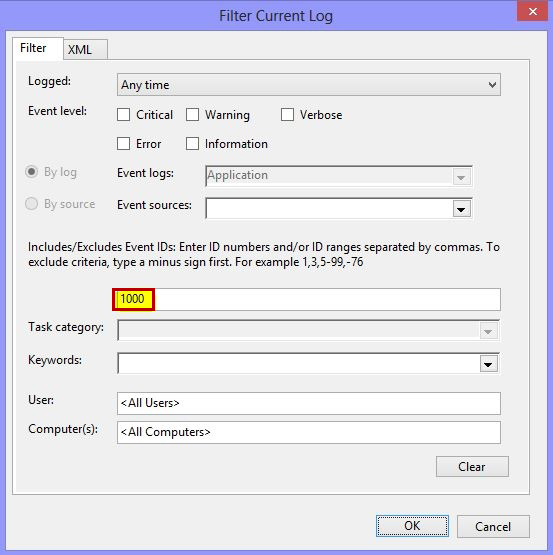
Et teha kindlaks, kas Office'i installi on Click-to-Run või MSI-põhiseid, toimige järgmiselt.
-
Käivitage mõni Office'i rakendus, nt Outlook või Word.
-
Klõpsake menüü fail käsku Office'i või konto.
-
Office Click-to-Run installide puhul kuvatakse üksus Värskendussuvandid . MSI-põhiseid installide puhul ei kuvata üksust Värskendussuvandid .